-
【Unity】2D角色跳跃控制器
最近加了学校的Nova独游社,本文是社团出的二面题,后续有时间优化下可能会做成一个二维冒险小游戏。本文主要涉及相关代码,参考教程:《勇士传说》横版动作类游戏开发教程
效果演示
【Unity】2D角色跳跃模拟器
主要实现功能:
- 角色移动翻转
- 地图周围空气墙
- 角色跳跃与长按连跳
- 地面判断与连跳限制
- 滑块控制速度与弹跳力
人物素材
人物素材选用的是童年游戏《死神VS火影》中黑崎一护卍解形态,动作分帧图如下,进行扣绿处理后,可以导入到unity中进行自动切图。
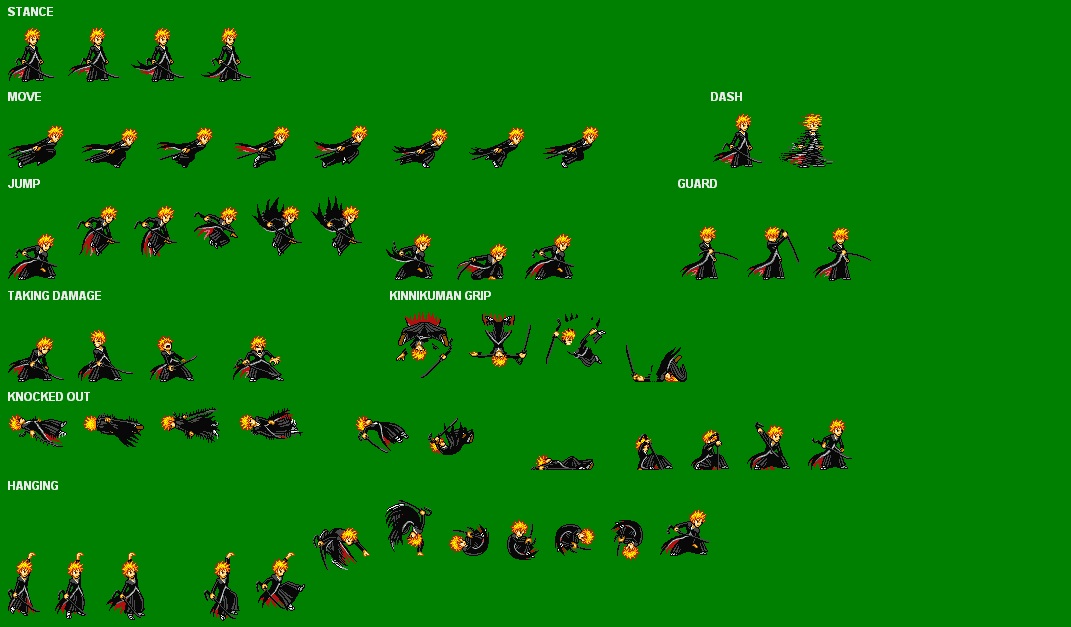
本项目目前只用到前三个动作:待机动作、奔跑动作和跳跃动作。动画关系
动画状态图如图所示,首先进入idol待机状态,播放待机动画,根据角色的速度切换奔跑状态。
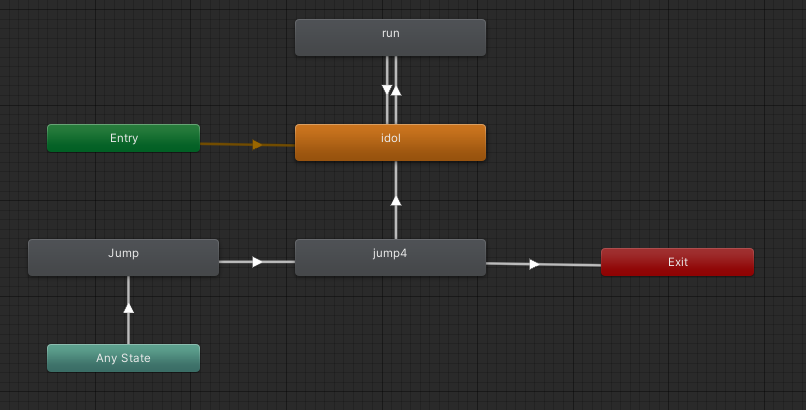
任意状态按下空格键,则切换到跳跃状态。跳跃状态使用了混合树,细分成四个状态,
jump1为起跳动作,jump2为上升动作,jump3为滞空动作,jump4为落地动作。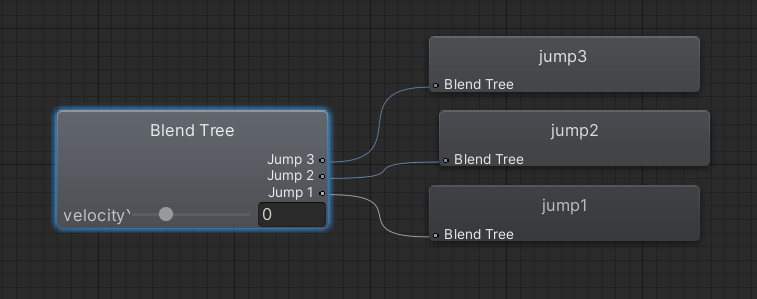
角色移动和翻转
角色的移动主要通过读取用户的输入对刚体的位置进行调整,如果输入为反方向,则沿x轴对人物进行翻转,代码如下:
void Movement() { float horizontalmove;//定义变量,当horizontalmove等于-1时向左,等于1时向右,等于0时不动; horizontalmove = Input.GetAxis("Horizontal");//绑定输入; if (horizontalmove != 0) { rb.velocity = new Vector2(horizontalmove * speed, rb.velocity.y);//更新速度变量 } float faceDir = transform.localScale.x; if (horizontalmove > 0) faceDir = (float)0.5; if (horizontalmove < 0) faceDir = (float)-0.5; // 人物翻转 transform.localScale = new Vector3(faceDir, (float)0.5, (float)0.5); }- 1
- 2
- 3
- 4
- 5
- 6
- 7
- 8
- 9
- 10
- 11
- 12
- 13
- 14
- 15
- 16
- 17
- 18
- 19
角色跳跃与长按连跳
角色蓄力跳主要通过计时器实现,按下空格时,倒计时启动,如果秒松开,
isJumping设为False,执行普通跳跃,直接调整角色y轴位置。如果按住不松手,则持续执行跳跃,倒计时结束再执行普通跳跃,从而跳的更高,代码如下:void Jump() { // 普通跳 if (Input.GetKeyDown(KeyCode.Space) && physicscheck.isGround) { isJumping = true; jumpTimeCounter = jumpTime; rb.velocity = new Vector2(rb.velocity.x, jumpForce); } // 蓄力跳 if (Input.GetKey(KeyCode.Space) && isJumping == true) { if(jumpTimeCounter > 0) { rb.velocity = new Vector2(rb.velocity.x, jumpForce); jumpTimeCounter -= Time.deltaTime; } else { isJumping = false; } } if (Input.GetKeyUp(KeyCode.Space)) { isJumping = false; } }- 1
- 2
- 3
- 4
- 5
- 6
- 7
- 8
- 9
- 10
- 11
- 12
- 13
- 14
- 15
- 16
- 17
- 18
- 19
- 20
- 21
- 22
- 23
- 24
- 25
- 26
- 27
地面判断相关代码:
public void Check() { isGround = Physics2D.OverlapCircle(transform.position, checkRaduis, groundLayer); }- 1
- 2
- 3
- 4
滑块控制
滑块传参只需要在游戏的Canvas中设置Slider,在参数面板中绑定相关方法:
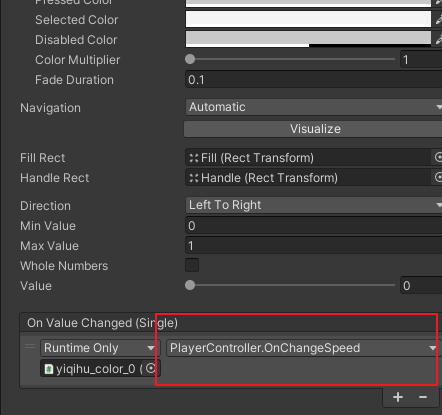
相关代码:
public void OnChangeSpeed(float newSpeed) { speed = newSpeed * maxSpeed; } public void OnChangeJumpForce(float newJumpForce) { jumpForce = newJumpForce * maxJumpForce; }- 1
- 2
- 3
- 4
- 5
- 6
- 7
- 8
- 9
完整代码
PlayerController.cs
using System.Collections; using System.Collections.Generic; using UnityEngine; public class PlayerController : MonoBehaviour { public Rigidbody2D rb; //添加Rigidbody [Header("基本属性")] public float speed = 10; //速度 public float jumpForce = 4; //跳跃力度 private float jumpTimeCounter; public float jumpTime; private bool isJumping; // Slider相关 private float maxSpeed = 50; private float maxJumpForce = 30; private PhysicsCheck physicscheck; private void Awake() { physicscheck = GetComponent<PhysicsCheck>(); } // Update is called once per frame void Update() { Movement();//移动 Jump(); } void Movement() { float horizontalmove;//定义变量,当horizontalmove等于-1时向左,等于1时向右,等于0时不动; horizontalmove = Input.GetAxis("Horizontal");//绑定输入; if (horizontalmove != 0) { rb.velocity = new Vector2(horizontalmove * speed, rb.velocity.y);//更新速度变量 } float faceDir = transform.localScale.x; if (horizontalmove > 0) faceDir = (float)0.5; if (horizontalmove < 0) faceDir = (float)-0.5; // 人物翻转 transform.localScale = new Vector3(faceDir, (float)0.5, (float)0.5); } void Jump() { // 普通跳 if (Input.GetKeyDown(KeyCode.Space) && physicscheck.isGround) { isJumping = true; jumpTimeCounter = jumpTime; rb.velocity = new Vector2(rb.velocity.x, jumpForce); } // 蓄力跳 if (Input.GetKey(KeyCode.Space) && isJumping == true) { if(jumpTimeCounter > 0) { rb.velocity = new Vector2(rb.velocity.x, jumpForce); jumpTimeCounter -= Time.deltaTime; } else { isJumping = false; } } if (Input.GetKeyUp(KeyCode.Space)) { isJumping = false; } } public void OnChangeSpeed(float newSpeed) { speed = newSpeed * maxSpeed; } public void OnChangeJumpForce(float newJumpForce) { jumpForce = newJumpForce * maxJumpForce; } }- 1
- 2
- 3
- 4
- 5
- 6
- 7
- 8
- 9
- 10
- 11
- 12
- 13
- 14
- 15
- 16
- 17
- 18
- 19
- 20
- 21
- 22
- 23
- 24
- 25
- 26
- 27
- 28
- 29
- 30
- 31
- 32
- 33
- 34
- 35
- 36
- 37
- 38
- 39
- 40
- 41
- 42
- 43
- 44
- 45
- 46
- 47
- 48
- 49
- 50
- 51
- 52
- 53
- 54
- 55
- 56
- 57
- 58
- 59
- 60
- 61
- 62
- 63
- 64
- 65
- 66
- 67
- 68
- 69
- 70
- 71
- 72
- 73
- 74
- 75
- 76
- 77
- 78
- 79
- 80
- 81
- 82
- 83
- 84
- 85
- 86
- 87
- 88
- 89
- 90
- 91
- 92
拓展
对于2D平面游戏来说,有的游戏会做更多优化,比如:
- 跳跃缓冲(Jump Buffer):当玩家即将落地前按下跳跃键时,该次跳跃命令将被缓存,玩家落地后会直接执行缓存的跳跃命令;包含可以调整大小的 缓存时间;
- 野狼时间(Coyote Time):当玩家刚刚离开地面几帧时,玩家按下跳跃键仍然可以起跳;包含可以调整大小的野狼时间;
实测发现,只要移动速度和弹跳值合适,手感本身就还不错,因此就没去实现这些有些花哨的设计,不过可以纳入之后拓展的一个考虑范畴。
-
相关阅读:
15-Groovy-日期和时间
ruoyi-vue前端数据字典值引用与回显(列表中回显,多选框回显)
Servlet原理及Mapping问题的体现
android 性能优化
Java Stream
HazelEngine 学习记录 - 2D Renderer Transforms and 2D Renderer Textures
Ubuntu 20.04编译Chrome浏览器
怎么提取一个python文件中所有得函数名称
第1篇 目标检测概述 —(3)YOLO系列算法
Python Requests批量下载音频
- 原文地址:https://blog.csdn.net/qq1198768105/article/details/134229781